I den här handledningen kommer du att lära dig hur du kan justera barnenheterna i en flexcontainer längs huvudaxeln. Flexbox-tekniken i CSS möjliggör en flexibel och dynamisk placering av element, vilket är avgörande för responsiva design . Steg för steg kommer du att utforska olika justeringsalternativ för att optimera och göra dina layouter mer tilltalande.
Viktigaste insikter
- Flexbox erbjuder olika metoder för att justera barnenheterna.
- Egenskaperna align-items och justify-content spelar en viktig roll vid placering av flexelement.
- Du kan placera barnenheterna både centrerat och längs höger eller vänster kant.
Steg-för-steg-guide
Steg 1: Skapa flexlayout
Börja med att skapa ett flexlayout. Ställ in displayen på containern på flex och definiera elementens riktning med flex-direction: column. Containern bör ha en bredd på 100% och en höjd på 600 pixlar för att ta upp hela webbläsarens yta.
Steg 2: Återställ marginalerna
För att säkerställa att inga oönskade marginaler stör på grund av webbläsarinställningar, återställ marginalet på body till 0. Detta hjälper till att garantera en enhetlig layout.
Steg 3: Tillämpa boxstilar
Lägg till en ytterligare box på containern för att skilja barnenheterna åt och tydliggöra layoutstrukturen. Varje box bör ha en bredd på 200 pixlar.
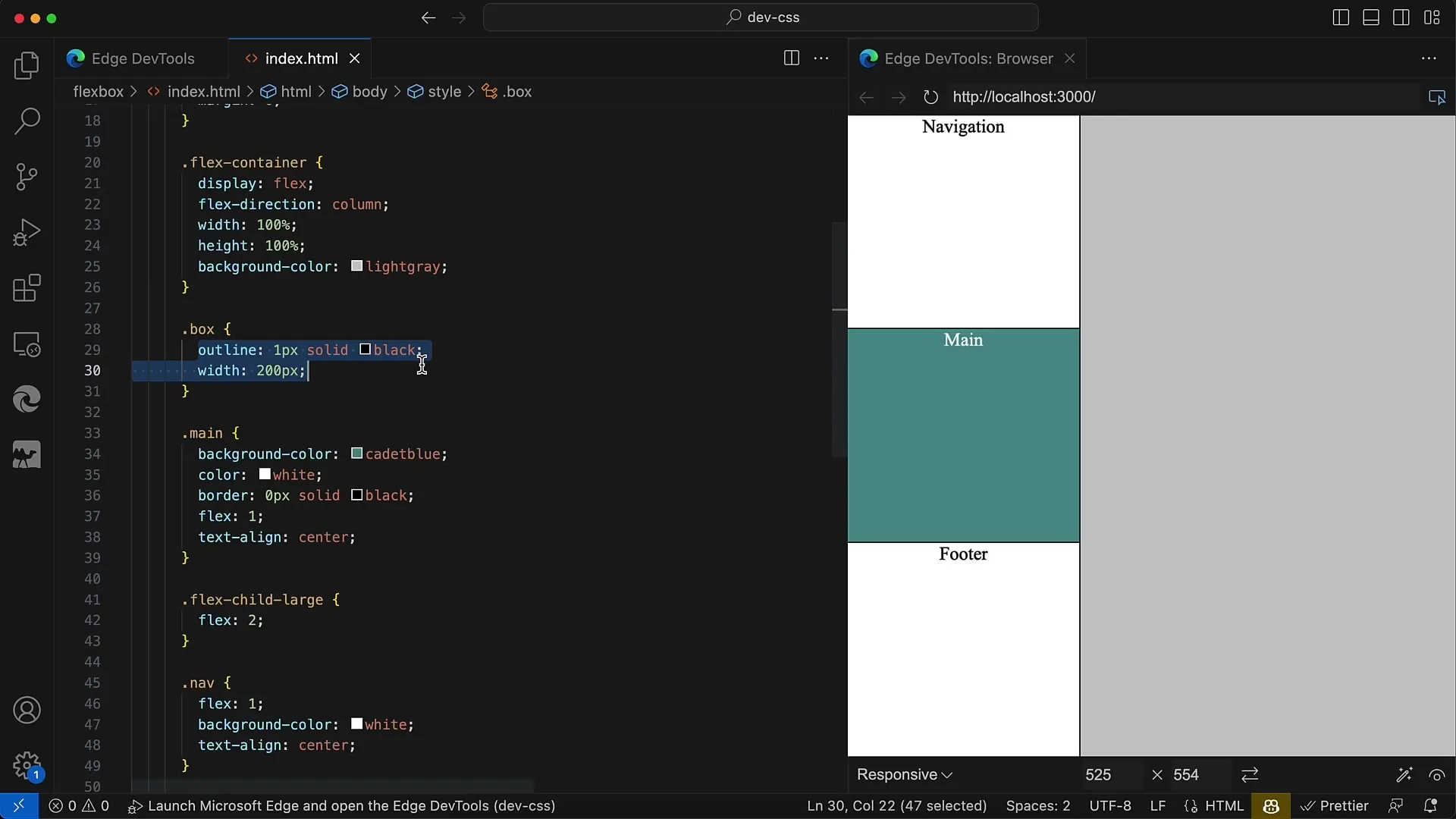
Steg 4: Utgångsläge för barnenheterna
Som standard är barnenheterna vänsterjusterade eftersom bredden är inställd på 200 pixlar. Du kan observera att alla barnenheterna visas på vänster sida av containern.
Steg 5: Centrera barnenheterna
För att centrera barnenheterna mitt i containern, använd egenskapen align-items: center. Detta gör att flexelementen centreras, vilket ofta skapar en mer tilltalande estetik i webbdesign.
Steg 6: Högerjustera elementen
Om du istället vill ha elementen högerjusterade, använd align-items: flex-end. Se till att använda flex-end här och inte right, eftersom Flexbox fungerar enligt en annan logik.
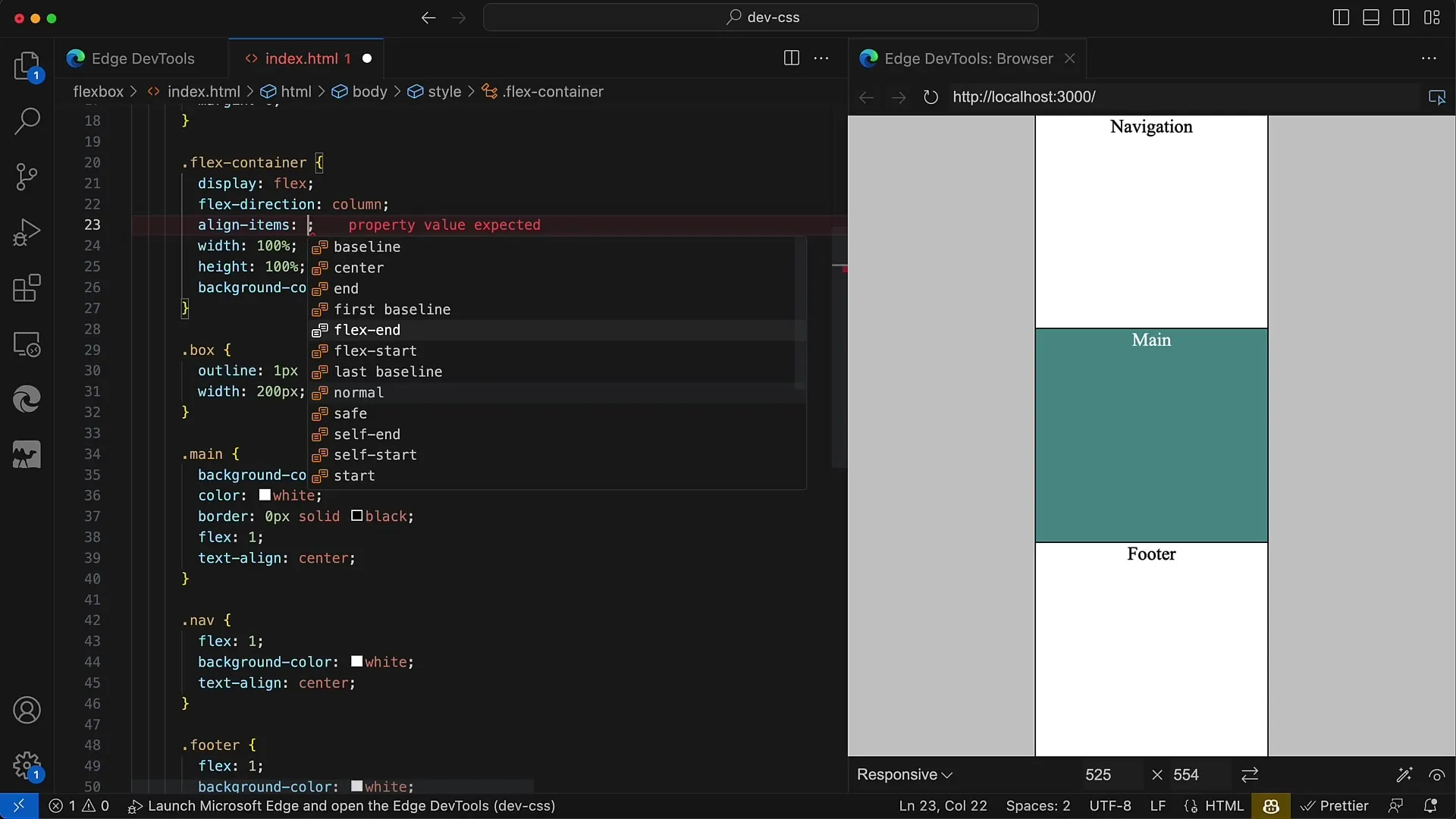
Steg 7: Ändra flexriktningen
När du ändrar flexriktningen till rad ser du att barnenheterna nu är horisontella. Om du nu applicerar align-items: flex-end igen kommer elementen att justeras längst ner på containern.
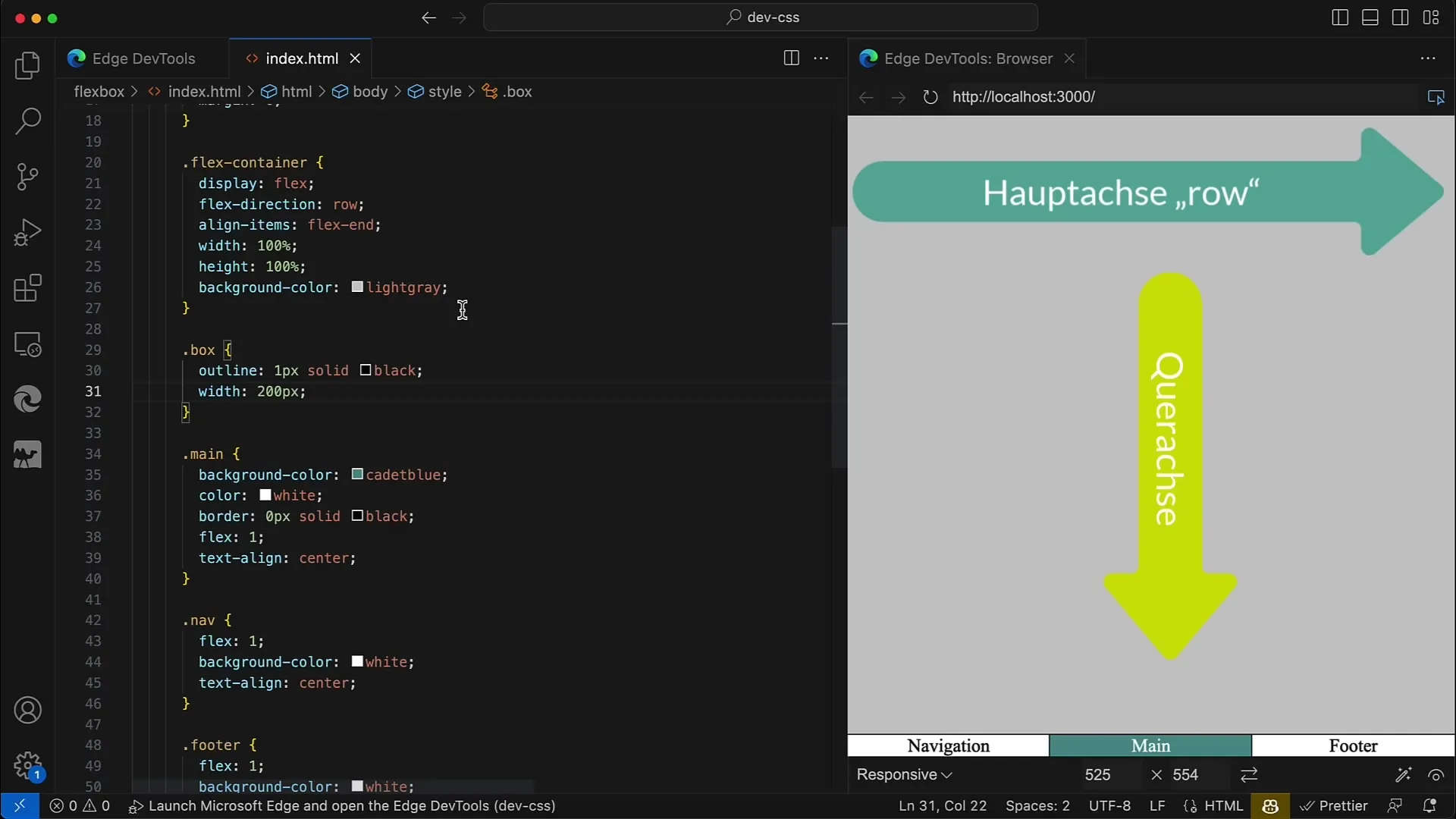
Steg 8: Återgå till den ursprungliga justeringen
Efter att ha experimenterat med olika justeringar kan du återgå till flex-direction: column och justera justeringarna igen för att uppnå den önskade layouten.
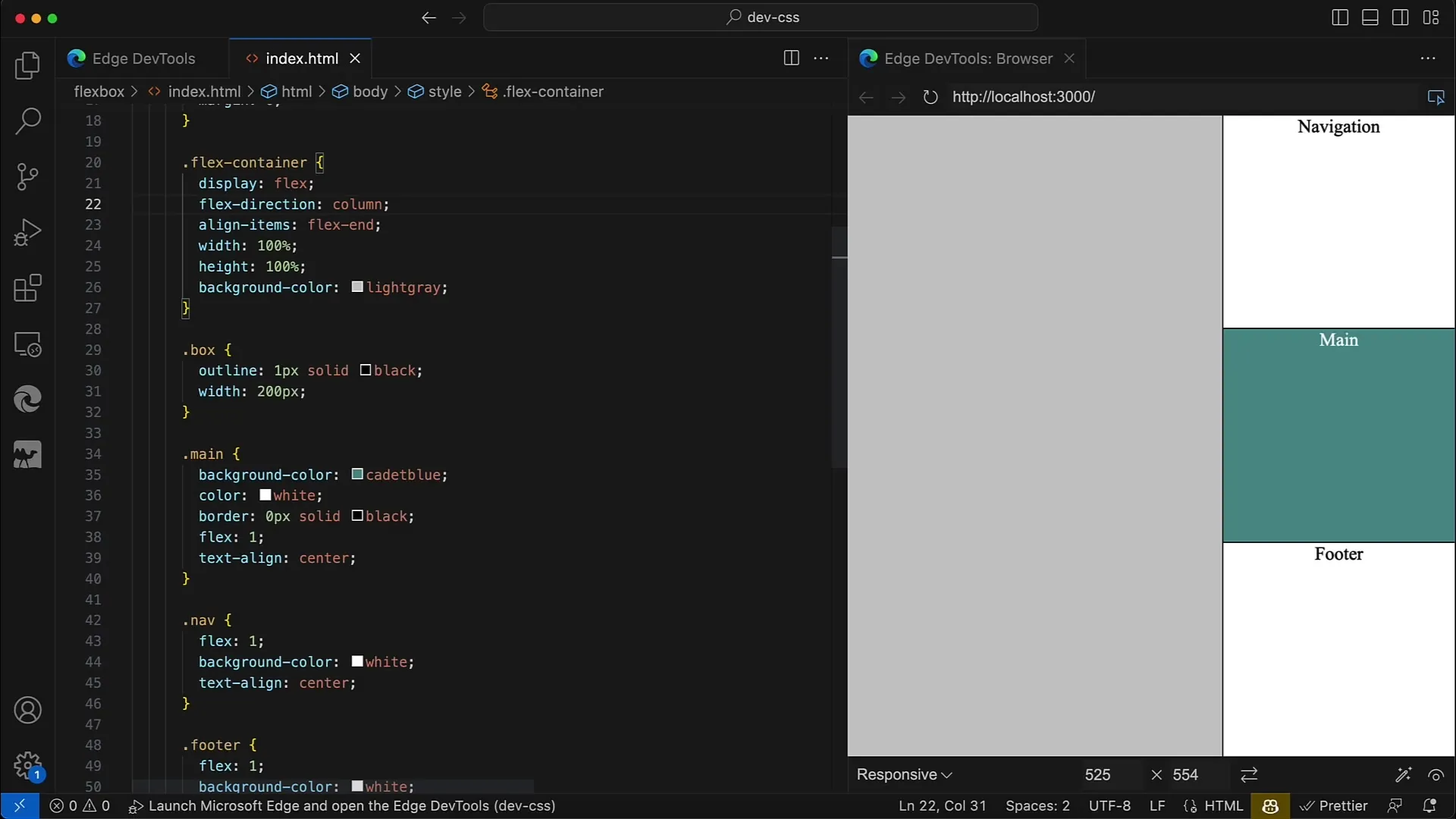
Steg 9: Ange maxbredd
Vid behov kan du också definiera en maximal bredd för containern så att den expanderar till den bredden i mitten. Detta gör att placeringen blir mer flexibel och ser mer tilltalande ut vid olika fönsterstorlekar.
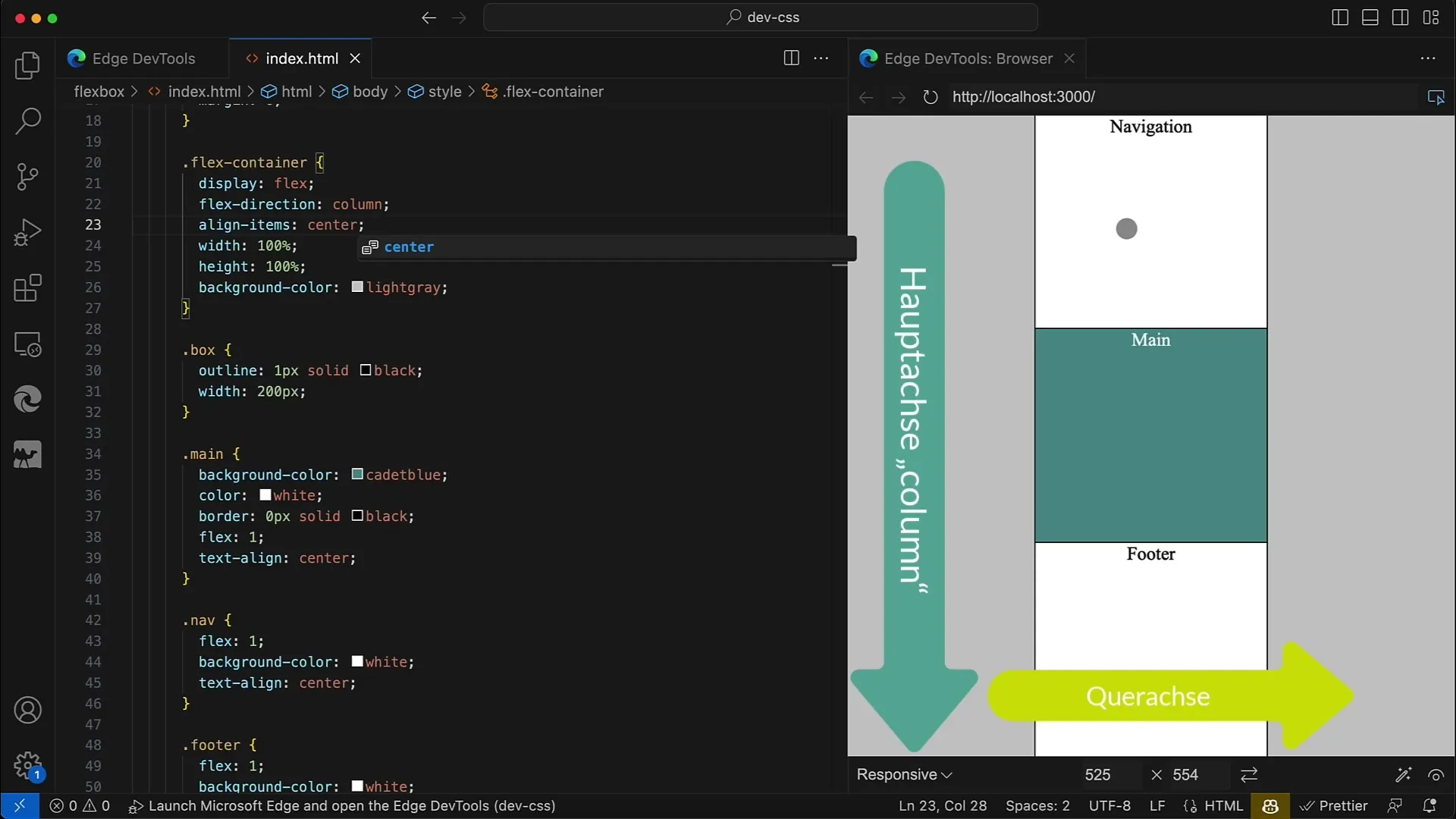
Steg 10: Praktisk tillämpning
Avslutningsvis kan du själv testa hur alla barnenheterna kan justeras med hjälp av egenskaperna align-items och justify-content. Experimentera med olika layouter och upptäck de mångsidiga möjligheter som Flexbox erbjuder dig.
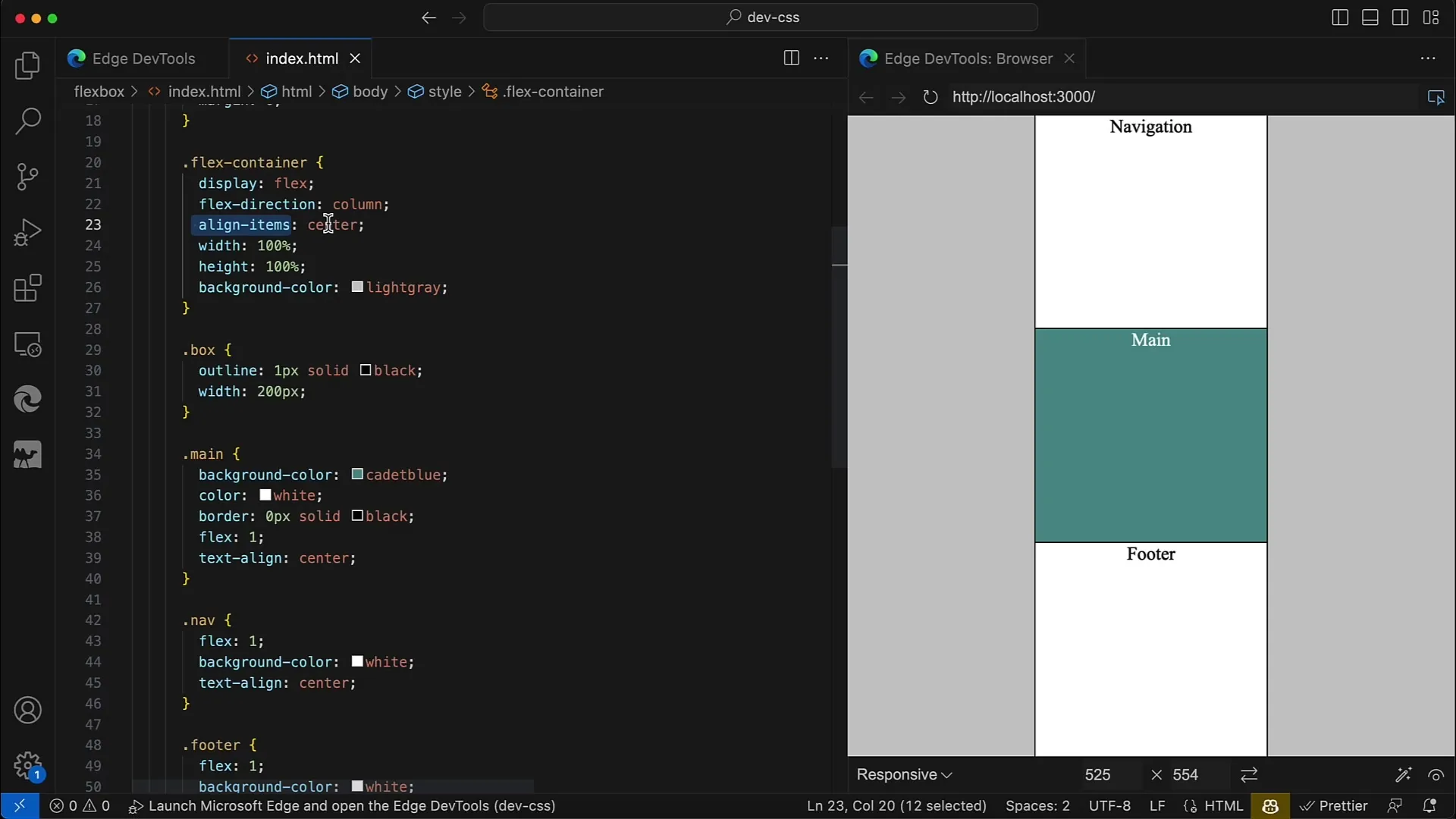
Slutsats
I den här handledningen har du lärt dig hur du kan justera barnenheterna i en flexcontainer längs huvudaxeln. De olika möjligheterna, såsom centrering eller högerjustering, ger dig flexibla designutrymmen för din webbdesign.
Vanliga frågor
Vad är Flexbox och vad används det till?Flexbox är en CSS-layoutmodul som möjliggör en flexibel placering av element inom en behållare. Det används ofta för att skapa responsiva designer.
Hur kan jag centrera barnobjekten?Du kan centrera barnobjekten genom att använda CSS-egenskapen align-items: center i flexbehållaren.
Vilka egenskaper finns för att justera element?De viktigaste egenskaperna för justering är align-items (vertikal justering) och justify-content (horisontell justering).
Hur ändrar jag flexriktningen?Flexriktningen kan ställas in genom egenskapen flex-direction, antingen som rad eller kolumn.
Kan jag ge barnobjekten olika justeringar?Ja, du kan ställa in justeringen för alla barnobjekt samtidigt med align-items. Men enskilda barnobjekt kan inte justeras direkt, om inte du använder align-self för att styra det specifika elementet.


